Программа 360 Total Security является удобным и самое главное бесплатным антивирусом. Но, к сожалению, в большинстве случаев данный антивирус отстает от многих платных аналогичных программ, таких как Касперский, Аваст и так далее. И вот вы решили приобрести платный антивирус, но чтобы работа новой программы осуществлялась без ошибок, необходимо удалить старый. Но как полностью удалить 360 total security с компьютера – в этой статье вы узнаете 2 способа.
Подготовка перед удалением антивируса
В первую очередь перед самим удалением total security вам необходимо выполнить определенные действия, для предотвращения появления различных ошибок, а именно:
- Отключите антивирус, предварительно очистив временные файлы, карантин и плагины. Чтобы выключить антивирус нажмите на значок total security и в открывшемся меню кликните на кнопку «Защита». Далее откройте настройки и внизу страницы нажмите на строку «Отключить защиту».
- Также не забудьте включить интернет и выйти из всех запущенных программ и игр.
- Если вы уже установили другой антивирус, то и его необходимо выключить на время.

Как удалить антивирус 360 Total Security с компьютера
Удаление антивируса 360 через Панель управления
Как правило, большинство программ можно удалить через Панель управления. Для этого нажмите на Пуск и отыщите строку «панель управления». Чтобы зайти в соответствующую программу на Windows 8.1 необходимо нажать на фиолетовый значок «Панели компьютера» и уже оттуда перейти в «панель управления». Далее откройте «Программы и компоненты» и в открывшемся списке удалите антивирус. Весь процесс займет несколько минут, антивирус будет удален практически полностью.
Удаление антивируса через Uninstall
Если удалить антивирус через панель управления не удалось, то это можно сделать напрямую. Для этого зайдите в папку 360, которая находится в Program Files. Далее перейдите в «Total Security» и запустите деинсталлятор Uninstall.exe. Открыв файл, система запустит процесс удаления антивируса с компьютера, от вас необходимо только подтверждение действий.
Удаление оставшихся файлов антивируса
Даже после полного удаления, антивирус оставит несколько файлов на вашем компьютере. Чтобы их очистить, можно воспользоваться программой CCleaner. Для этого скачайте бесплатную версию CCleaner и запустите ее, на странице «Очистка» нужно поставить галочки возле необходимых пунктов и нажать на кнопку «Анализ». Проанализировав все папки, CCleaner предложит удалить ненужные или остаточные файлы. Подтверждаем удаление, немного ждем, перезагружаем компьютер и оцениваем результат.
Подведя итоги
Теперь вы знаете, как полностью удалить 360 total security с компьютера. Также не забудьте проверить браузер на наличие данного антивируса. Проверить наличие total security можно в настройках, пункте «Расширения». Если вы не нуждаетесь в данной защите то смело удаляйте ее, но старайтесь не оставлять свой браузер без антивируса. Удачи!
Как удалить антивирус 360 Total Security
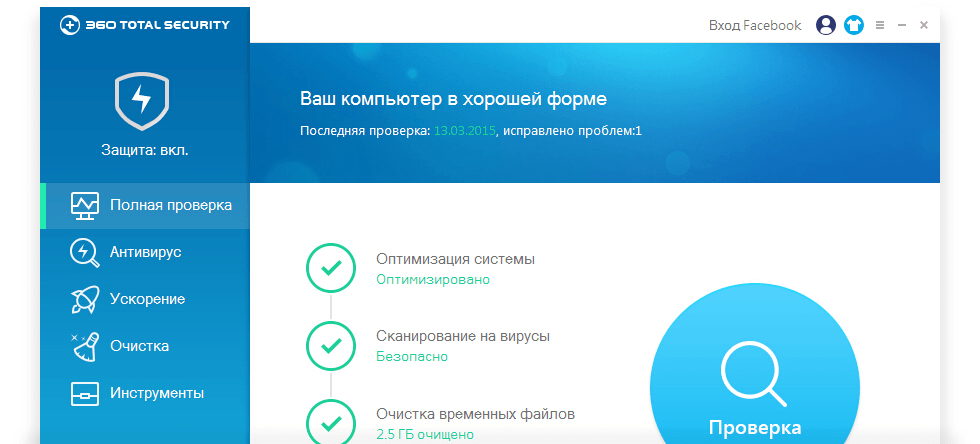
Часто получается так, что надо удалить антивирус, потому что вышла новая версия или вы решили попробовать новую программу для борьбы с вредоносным софтом. Вы отправляете приложение в корзину, но при установке нового вылетает предупреждение, что на устройстве уже стоит система защиты и её надо удалить. Зачем это делать и так ли это необходимо, попробуем разобраться и вам объяснить.
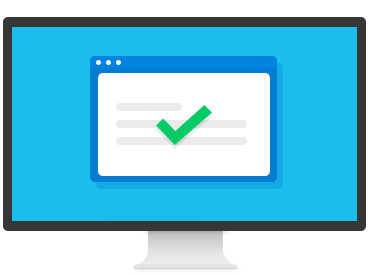
Зачем удалять антивирус перед новой установкой?
Для этого надо заглянуть под «обшивку». Антивирус – это не обычная программа, а сложный набор инструментов с высоким уровнем интеллекта. Самые прогрессивные современные системы вообще живут своей жизнью и проявляют высокие способности к обучению – практически искусственный разум. Так вот, представьте, что в вашей голове звучат сразу два внутренних голоса – мало приятного?
Как и ваш мозг, система компьютера не поймет, который из «голосов» верный, а сами они будут считать друг друга вредоносным и крайне опасным софтом, предпринимая постоянные попытки начать полномасштабную войну с соответствующими последствиями для работоспособности ОС. В общем, удалять антивирус надо, а как это сделать мы сейчас выясним.
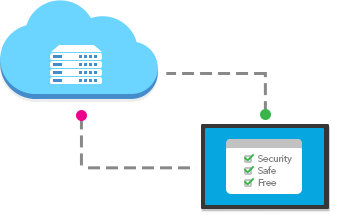
Как полностью удалить антивирус с компьютера?
Этот вопрос относится к разряду «проще некуда», а потому возникает у пользователей с небольшим количеством опыта. Как скачать антивирус на компьютер знают все – способ один, а вот для удаления существует три основных способа «снести» устаревший софт с жестких дисков:
- Использовать файл Uninstall из папки с программой. Самый простой и безопасный способ – пойти по пути, предложенному разработчиками.
- Отправиться в панель управления и выбрать раздел «удаление программ».
- Использовать сторонние программы для принудительного удаления. Когда «хвосты» вроде бы удаленной программы мешают нормальной работе компьютера, используйте приложения типа Unlock. Они хорошо подчищают за стандартными приложениями, которые отказываются работать без файла Uninstall.
Скачайте антивирус, удалять который не захочется!
Вы находитесь на официальном сайте 360 Total Security. Это бесплатный антивирус с огромным числом возможностей для безопасности и оптимизации любых устройств – от смартфона до компьютеров под управлением Windows или Mac. Благодаря её преимуществам, программу загрузили и установили уже более миллиарда раз за 2 года её активного продвижения на мировом рынке. Отличный показатель, правда?
360 Total Security – это:
- быстрый и постоянный поиск вирусов в режиме реального времени при помощи 5 независимых движков, включая всемирно известные Avira и Bitdefender;
- очистка реестра и жестких дисков от файлового мусора, ускорение загрузки и работы операционной системы;
- мониторинг безопасности подключений внешних жестких дисков и web-процессов;
- понятный, полностью русифицированный интерфейс.
Хотите узнать, как скачать антивирус на компьютер и не платить за это ни копейки? Зайдите на главную страницу нашего сайта и загрузите инсталлятор в пару кликов. Вам даже не понадобится регистрация – мы уважаем ваше личное пространство!
Шаг 1. Нажмите кнопку Пуск, затем откройте панель управления и перейдите в раздел Программы и компоненты.
Шаг 2. Найдите 360 Total Security, дважды щелкните на записи и следуйте инструкциям процесса удаления.
Шаг 3. После запуска файла появится окно с вопросом, действительно ли вы хотите удалить 360 Total Security. Нажмите «Далее».
Шаг 4. После нажатия «Далее» появится окно с вопросом, действительно ли вы хотите удалить 360 Total Security без возможности восстановления. Нажмите «Да». Появится сообщение о завершении удаления.
Шаг 5. Перезапустите ПК и проверьте, остались ли в системе файлы этой программы. Перейдите в меню «Пуск — Компьютер — Локальный диск (C:) — Program Files». Найдите папку «360» и удалите ее (если такая папка есть).
* Программы 360 Total Security и 360 Total Security Essential бесплатны для всех пользователей, но некоторые дополнительные услуги, такие как премиум-поддержка, могут требовать оплаты.
Источник: computermaker.info
Способ как удалить с компьютера антивирус 360 total security в полном объеме и без хвостов в этой статье


Всем привет! Вас приветствует ИТ блогер Александр Глебов. В этой статье я разбираю вопрос, как удалить с компьютера антивирус 360 total security. Так уж получилось, что этот китайский антивирус очень въедливый, и удалить его не так то просто. О том, как удалить 360 total security читайте далее в этой статье.
На своем блоге я уже рассказывал об антивирусе 360 total security, а именно:
- Антивирус 360 total security — обзор, установка и настройка;
- Учимся отключать антивирус 360 total security на компьютере.
В них я рассказывал, что это вообще за антивирус, какие у него плюсы и минусы. О том как временно отключить 360 total security. Теперь пришла пора рассказать, как удалить с компьютера 360 total security.
Как удалить с компьютера антивирус 360 total security — инструкция по шагам
Как оказалось, удаление данного китайского антивируса так еще задачка, без полбанки и не разберешься. Но решение есть, для этого выполните следующие шаги:
- Первым делом нам необходимо отключить самозащиту 360. Для этого идем в настройки — основные, и снимаем галочку с пункта «Включить замозащиту 360».
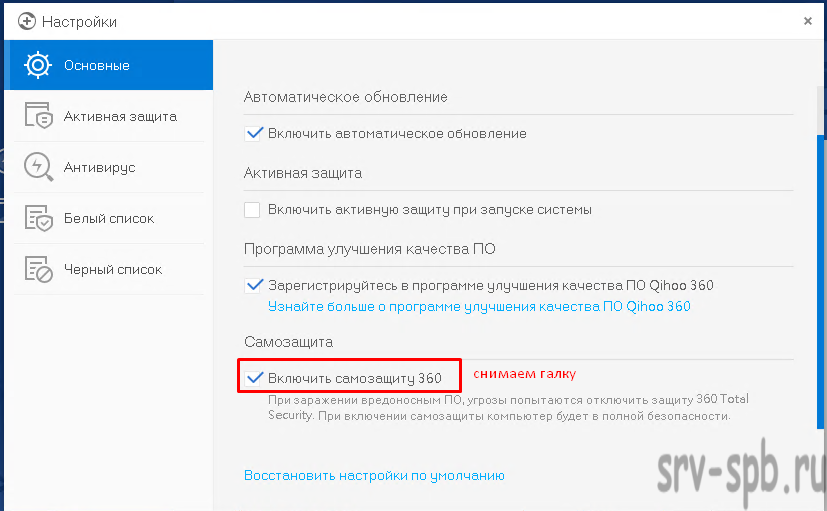
- Далее необходимо выключить 360 total security и выйти из него. Выключаем из трея в контекстном меню и нажимаем выход.
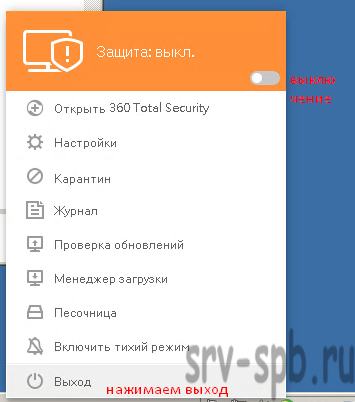
- Далее идем по пути установки антивируса, по умолчанию это C:Program Files (x86)360Total Security, в ней ищем исполняемый файл Uninstall.exe, запускаем его от имени администратора.
- Откроется окно, в котором вас спросят:» Вы уверены, что хотите удалить 360 Total Security?». Нажимаем продолжить.
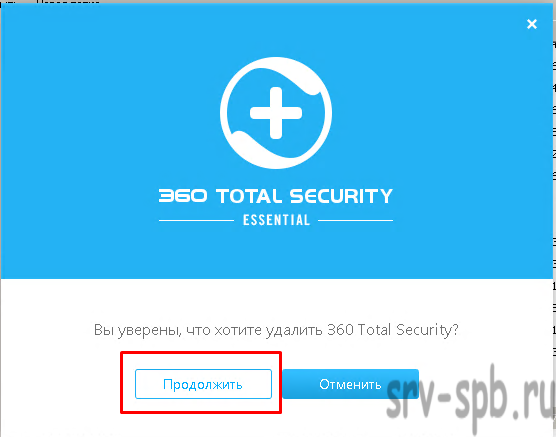
- Перезагружаем компьютер, идем по пути C:Program Files (x86)360 и видим, что папки Total Security больше нет. И нет никаких файлов связанных с этим антивирусом.
В интернете очень много жалоб, что данный антивирус не удалить полностью. Что остаются от него следы. Для проверки остались ли какие-то файлы от этого антивируса, и мешает ли он работе системы можно скачать пробную версию антивируса Касперского и установить.
Источник: srv-spb.ru
Полное удаление антивируса 360 Total Security с компьютера

Защита компьютера
Рассматривая причины удаления 360 Total Security, можно выделить только два серьёзных повода. Первый — это непосредственно удаление для будущей установки новой антивирусной утилиты. Второй — большое обилие рекламы, даже для бесплатных антивирусов это через чур. Из-за этого, негодующие пользователи пытаются как можно побыстрее избавиться от 360 Total Security.
В оправдание можно сказать, что на бесплатной основе пользователь получает надежную защиту своего персонального компьютера, способную обнаруживать до 80% вирусов и хороший набор инструментов оптимизации. И все это в приятном и отлично локализованном интерфейсе. Но, если же вы твердо решили избавиться от антивирусника, но не знаете как удалить 360 Total Security с компьютера, то эта статья для вас.
Удаляем 360 Total Security штатными средствами Windows
Удаление через «Программы и компоненты» — простое и распространенное средство деинсталляции.
Для наглядности, приведем пример удаления антивируса в среде Windows 10.
Правой кнопкой мыши жмем на кнопку «Пуск» и в списке выбираем первый пунк – «Программы и компоненты».
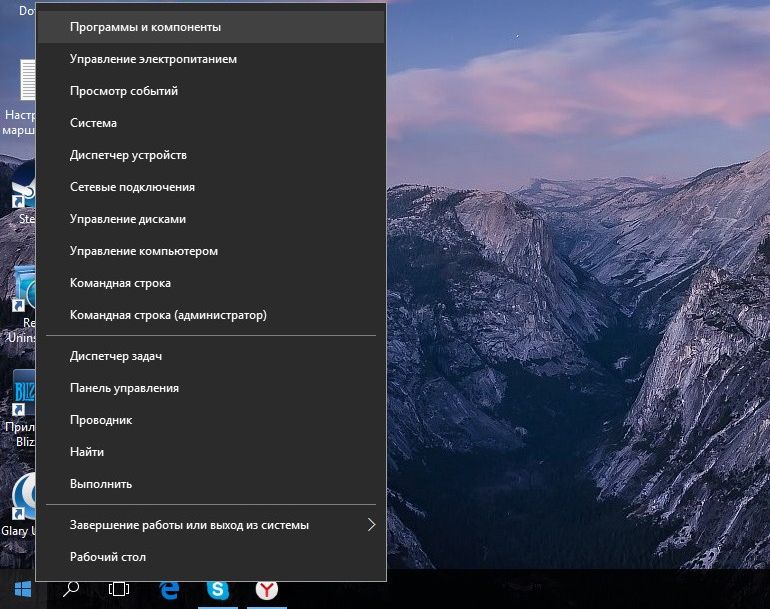
В открывшемся окне находим антивирусную программу 360 Total Security и нажимаем «Удалить»
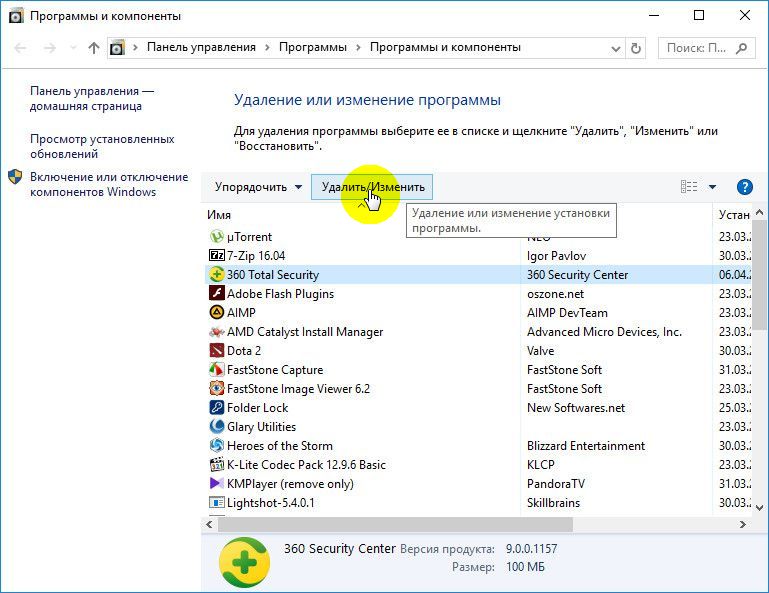
Стоит отметить, что данная процедура одинакова для Window 7, Window 8 и Window 10, за исключением их некоторых интерфейсных отличий.
К сожалению, главным минусом такого метода удаления программного обеспечения является то, что все файлы деинсталлируемых программ не ликвидируются с компьютера полностью. В системе все ещё будут присутствовать данные о персонализации, логи программ, пользовательская информация и т.д. Всё это представляет собой ничто иное как мусор, негативно влияющий на производительность компьютера. Вручную избавиться от остаточных данных — трудоемкая процедура, потому как обнаружить их крайне сложно. Дело в том, что оставшиеся после удаления мусорные файлы не имеют единой локализации на дисковой системе ПК, а разбросаны по разным директориям системного диска.
Удаление 360 Total Security утилитой Revo Uninstaller
Тогда как же полностью удалить 360 Total Security? В этой ситуации очень хорошо зарекомендовала себя утилита Revo Uninstaller. С её помощью мы зачистим «хвосты», всего в пару кликов мыши. Также можно использовать эту программу и для удаления других приложений, игр, браузеров, оставляющих после себя множество бесполезного мусора.
Скачав и установив эту программу, запускаем ее и сразу находим антивирус 360 Total Security. Далее кликаем по нему правой клавишей мыши и ,в открывшемся контекстном меню, выбираем пункт «Удалить».
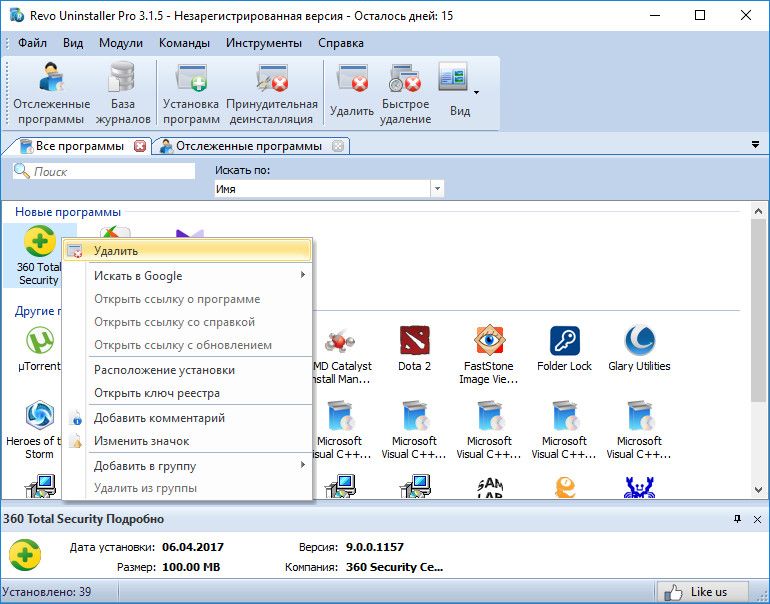
В след за удалением программы нажимаем на кнопку «Сканировать», предварительно выбрав продвинутый режим.
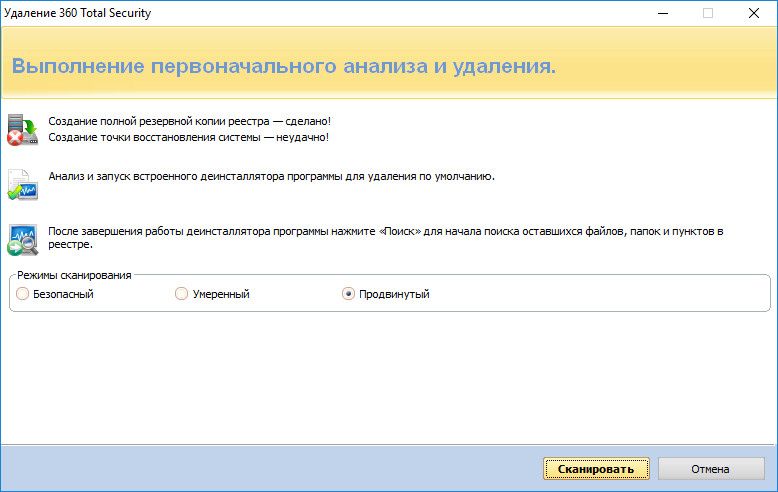
После непродолжительного поиска Revo Uninstaller предоставит обнаруженные остаточные записи антивируса в реестре системы для последующего их удаления. Выделяем их все и нажимаем «Удалить». Далее подтверждаем выбранное действие.
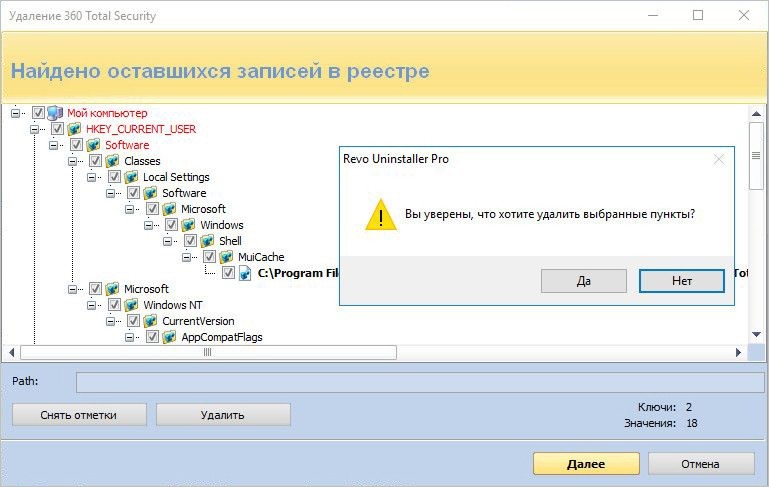
На следующем этапе выполняем ту же самую процедуру, но для удаления оставшихся папок и файлов, созданных антивирусом.
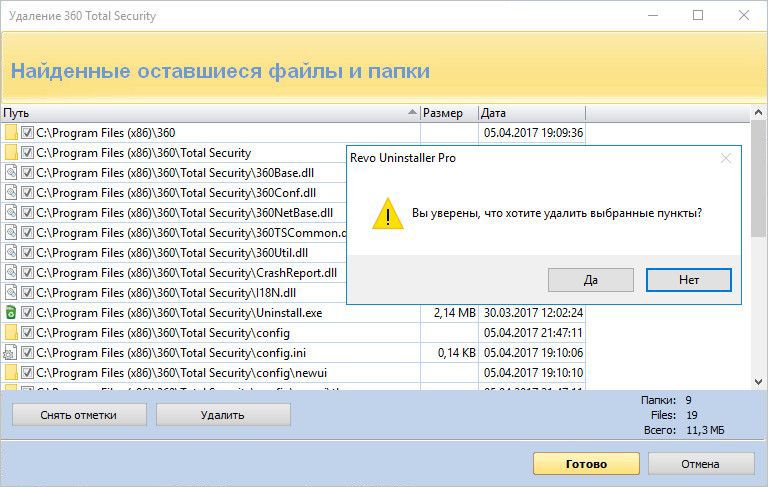
Деинсталляция антивируса 360 Total Security в «Безопасном режиме»
Если по какой-то непонятной причине вам отказано в удалении антивируса, то можно прибегнуть к крайнему методу его деинсталляции, через загрузку системы в безопасном режиме. Для этого:
-
Перезагружаем компьютер и во время прохождения системой режимa POST нажимаем клавишу F8 (как активировать данную клавишу в OC Windows 10 написано в
В IT всю осознанную жизнь, большая часть знаний это опыт и практика, но все помнить невозможно, поэтому добавляя новые материалы, делаю заметки для себя и делюсь с вами. 🙂
Источник: canal-it.ru